En el vertiginoso panorama tecnológico de hoy, la competencia en herramientas de gestión de proyectos no es solo un activo, es una necesidad. Entre estas herramientas, JIRA se destaca como una plataforma líder para rastrear problemas, gestionar proyectos y facilitar metodologías ágiles. Ya seas un profesional experimentado o un recién llegado al campo, entender JIRA puede mejorar significativamente tu empleabilidad y efectividad en un entorno de equipo.
Este artículo profundiza en las 30 Principales Preguntas de Entrevista sobre JIRA que puedes encontrar en tu próxima entrevista de trabajo. Estas preguntas están diseñadas para evaluar tu conocimiento de las funcionalidades de JIRA, tu capacidad para aplicar sus características en escenarios del mundo real y tu comprensión de los principios ágiles. Al familiarizarte con estas preguntas, no solo te prepararás para posibles desafíos en la entrevista, sino que también profundizarás tu comprensión de cómo JIRA puede optimizar los flujos de trabajo de los proyectos.
A medida que navegues por esta guía, espera descubrir una gran cantidad de información que te equipará con la confianza para abordar preguntas relacionadas con JIRA. Desde conceptos básicos hasta funcionalidades avanzadas, cada pregunta está diseñada para ayudarte a articular tu experiencia y demostrar tu disposición para contribuir de manera efectiva a cualquier equipo. ¡Prepárate para elevar tu preparación para la entrevista y destacarte en el competitivo mercado laboral!
Preguntas Básicas sobre JIRA
¿Qué es JIRA?
JIRA es una poderosa herramienta de gestión de proyectos desarrollada por Atlassian, utilizada principalmente para el seguimiento de problemas y la gestión ágil de proyectos. Originalmente diseñada como un sistema de seguimiento de errores, JIRA ha evolucionado hacia una plataforma integral que admite diversas metodologías de gestión de proyectos, incluyendo Agile, Scrum y Kanban. Permite a los equipos planificar, rastrear y gestionar proyectos de desarrollo de software de manera eficiente.
La flexibilidad y las opciones de personalización de JIRA la hacen adecuada para una amplia gama de industrias más allá del desarrollo de software, incluyendo marketing, recursos humanos y operaciones. Los usuarios pueden crear flujos de trabajo personalizados, tipos de problemas y campos para adaptar la herramienta a sus necesidades específicas.


¿Cuáles son las características clave de JIRA?
JIRA está repleta de características que mejoran la gestión de proyectos y la colaboración. Aquí hay algunas de las características clave:
- Seguimiento de Problemas: JIRA permite a los usuarios crear, rastrear y gestionar problemas (tareas, errores, historias de usuario) a lo largo del ciclo de vida del proyecto. Cada problema puede ser asignado a miembros del equipo, priorizado y rastreado para su progreso.
- Flujos de Trabajo Personalizados: Los usuarios pueden diseñar flujos de trabajo personalizados que reflejen los procesos de su equipo. Esto incluye definir estados, transiciones y reglas que rigen cómo los problemas se mueven a través del flujo de trabajo.
- Tableros Ágiles: JIRA proporciona tableros Scrum y Kanban que visualizan el trabajo en progreso. Los equipos pueden gestionar sprints, backlogs y tareas de manera efectiva, promoviendo la transparencia y la colaboración.
- Informes y Tableros de Control: JIRA ofrece una variedad de herramientas de informes y tableros de control personalizables que proporcionan información sobre el rendimiento del proyecto, la productividad del equipo y los tiempos de resolución de problemas.
- Capacidades de Integración: JIRA se integra sin problemas con otros productos de Atlassian como Confluence, Bitbucket y Trello, así como con aplicaciones de terceros, mejorando su funcionalidad y usabilidad.
- Permisos y Seguridad: JIRA permite a los administradores establecer permisos en varios niveles, asegurando que la información sensible sea accesible solo para usuarios autorizados.
¿Cómo apoya JIRA las metodologías Ágiles?
JIRA está diseñada con las metodologías Ágiles en mente, lo que la convierte en una herramienta ideal para equipos que practican Scrum, Kanban u otros marcos Ágiles. Aquí se explica cómo JIRA apoya las prácticas Ágiles:
- Gestión de Backlog: JIRA permite a los equipos crear y gestionar un backlog de producto, donde las historias de usuario y las tareas pueden ser priorizadas y organizadas. Esto ayuda a los equipos a centrarse en entregar primero las características más valiosas.
- Planificación de Sprints: Los equipos pueden planificar sprints seleccionando elementos del backlog y asignándolos a un sprint específico. JIRA proporciona herramientas para estimar el esfuerzo y rastrear el progreso durante el sprint.
- Gráficos de Burndown: JIRA genera automáticamente gráficos de burndown que visualizan la cantidad de trabajo completado frente a la cantidad de trabajo restante en un sprint. Esto ayuda a los equipos a evaluar su progreso y hacer los ajustes necesarios.
- Tableros Kanban: Para los equipos que utilizan Kanban, JIRA ofrece tableros que visualizan el flujo de trabajo. Los equipos pueden gestionar los límites de trabajo en progreso (WIP), rastrear los tiempos de ciclo y optimizar su flujo de trabajo.
- Retrospectivas: JIRA facilita las retrospectivas al permitir que los equipos documenten las lecciones aprendidas y los elementos de acción para futuros sprints, promoviendo la mejora continua.
¿Qué son los Flujos de Trabajo de JIRA?
Los flujos de trabajo en JIRA definen el ciclo de vida de un problema desde su creación hasta su finalización. Un flujo de trabajo consiste en una serie de estados y transiciones por las que puede pasar un problema. Comprender los flujos de trabajo es crucial para una gestión efectiva de proyectos en JIRA.
Aquí están los componentes clave de los flujos de trabajo de JIRA:
- Estados: Estos representan el estado actual de un problema (por ejemplo, Por Hacer, En Progreso, Hecho). Cada problema puede estar en un estado a la vez.
- Transiciones: Las transiciones son las acciones que mueven un problema de un estado a otro (por ejemplo, mover un problema de «En Progreso» a «Hecho»). Las transiciones pueden configurarse para requerir condiciones o aprobaciones específicas.
- Condiciones: Se pueden establecer condiciones en las transiciones para controlar cuándo están disponibles. Por ejemplo, un problema puede ser trasladado a «Hecho» solo si todas las subtareas están completadas.
- Validadores: Los validadores aseguran que se cumplan ciertos criterios antes de que se pueda realizar una transición. Por ejemplo, un validador podría verificar que un campo esté completado antes de permitir la transición.
- Funciones Post: Las funciones post son acciones que ocurren automáticamente después de que se completa una transición, como actualizar campos, enviar notificaciones o crear subtareas.
Los flujos de trabajo pueden personalizarse para adaptarse a las necesidades específicas de un equipo u organización, lo que permite una mayor flexibilidad y control sobre cómo se gestiona el trabajo.
¿Qué son los Esquemas de JIRA?
Los esquemas de JIRA son configuraciones que definen cómo funcionan varios elementos de JIRA dentro de un proyecto. Permiten a los administradores aplicar configuraciones consistentes en múltiples proyectos, asegurando uniformidad y simplificando la gestión. Aquí están los principales tipos de esquemas en JIRA:


- Esquema de Tipos de Problemas: Este esquema define los tipos de problemas (por ejemplo, Error, Tarea, Historia) que se pueden crear en un proyecto. Diferentes proyectos pueden tener diferentes esquemas de tipos de problemas según sus requisitos.
- Esquema de Flujos de Trabajo: Un esquema de flujo de trabajo asocia un flujo de trabajo específico con un proyecto. Esto permite que diferentes proyectos tengan flujos de trabajo diferentes adaptados a sus procesos.
- Esquema de Configuración de Campos: Este esquema controla los campos que están disponibles para los problemas en un proyecto, incluyendo qué campos son obligatorios, opcionales u ocultos.
- Esquema de Permisos: El esquema de permisos define lo que los usuarios pueden hacer dentro de un proyecto, como crear problemas, editar problemas o transitar problemas. Esto es crucial para mantener la seguridad y el control sobre las actividades del proyecto.
- Esquema de Notificaciones: Este esquema determina quién recibe notificaciones sobre cambios en los problemas de un proyecto, como cuando se crea, actualiza o resuelve un problema.
Al utilizar esquemas, los administradores de JIRA pueden agilizar la configuración del proyecto y garantizar que todos los proyectos cumplan con los estándares y prácticas organizacionales.
Preguntas sobre la administración de JIRA
¿Cómo se crea un nuevo proyecto en JIRA?
Crear un nuevo proyecto en JIRA es una tarea fundamental para cualquier administrador de JIRA. El proceso es sencillo y se puede realizar en unos pocos pasos. Aquí te explicamos cómo hacerlo:
- Inicia sesión en JIRA: Comienza iniciando sesión en tu instancia de JIRA con una cuenta que tenga los permisos necesarios para crear proyectos.
- Navega al menú de Proyectos: Haz clic en el menú desplegable “Proyectos” en la barra de navegación superior y selecciona “Crear Proyecto.”
- Selecciona una plantilla de proyecto: JIRA ofrece varias plantillas adaptadas a diferentes tipos de proyectos, como Scrum, Kanban, seguimiento de errores, etc. Elige la plantilla que mejor se adapte a las necesidades de tu proyecto.
- Configura los detalles del proyecto: Ingresa el nombre del proyecto, la clave (un identificador único) y otros detalles relevantes. También puedes establecer el líder del proyecto y el asignado por defecto en esta etapa.
- Configura la configuración del proyecto: Después de crear el proyecto, puedes configurar ajustes adicionales como flujos de trabajo, tipos de problemas y campos personalizados para adaptar el proyecto a los requisitos de tu equipo.
- Guarda y crea: Una vez que todas las configuraciones estén completas, haz clic en el botón “Crear” para finalizar la configuración del proyecto.
Ejemplo: Si estás creando un proyecto para una nueva iniciativa de desarrollo de software, podrías elegir la plantilla Scrum, nombrar el proyecto “Desarrollo de NewApp” y establecer la clave del proyecto como “NAD.” Esta configuración te permitirá aprovechar eficazmente los tableros Scrum y los sprints.
¿Cuáles son los diferentes tipos de proyectos en JIRA?
JIRA admite varios tipos de proyectos, cada uno diseñado para atender diferentes metodologías y flujos de trabajo. Comprender estos tipos es crucial para una gestión de proyectos efectiva. Aquí están los tipos principales de proyectos en JIRA:
- Proyectos de Software: Estos proyectos están diseñados para equipos de desarrollo de software. Generalmente incluyen características como tableros Scrum y Kanban, gestión de backlog y herramientas de planificación de sprints.
- Proyectos de Negocios: Adaptados para equipos de negocios, estos proyectos se centran en gestionar tareas y procesos fuera del desarrollo de software. A menudo incluyen plantillas para campañas de marketing, procesos de recursos humanos y más.
- Proyectos de Mesa de Ayuda: Estos proyectos son específicamente para la gestión de servicios de TI. Permiten a los equipos gestionar solicitudes de clientes, incidentes y solicitudes de servicio a través de un portal dedicado.
- Proyectos de Nueva Generación: Una oferta más reciente de JIRA, los proyectos de nueva generación proporcionan una interfaz simplificada y permiten a los equipos personalizar sus flujos de trabajo y tipos de problemas sin necesidad de permisos administrativos extensos.
Ejemplo: Un equipo de desarrollo de software podría crear un “Proyecto de Software” utilizando la plantilla Scrum, mientras que un equipo de marketing podría optar por un “Proyecto de Negocios” para gestionar sus tareas de campaña.


¿Cómo gestionas usuarios y grupos en JIRA?
Gestionar usuarios y grupos en JIRA es esencial para mantener la seguridad y garantizar que los miembros del equipo tengan el acceso adecuado a proyectos y problemas. Aquí te explicamos cómo gestionar usuarios y grupos de manera efectiva:
- Accede a la sección de gestión de usuarios: Como administrador de JIRA, navega a la sección “Gestión de Usuarios” desde el menú de configuración de JIRA.
- Agregar usuarios: Para agregar un nuevo usuario, haz clic en “Usuarios” y luego en “Agregar Usuario.” Completa los detalles requeridos, incluyendo nombre de usuario, correo electrónico y contraseña. También puedes asignar al usuario a grupos específicos en esta etapa.
- Crear y gestionar grupos: Los grupos se utilizan para gestionar permisos de manera colectiva. Puedes crear un nuevo grupo haciendo clic en “Grupos” y luego en “Crear Grupo.” Asigna usuarios a grupos según sus roles y responsabilidades.
- Asignar permisos: Utiliza la sección “Permisos” para definir lo que cada grupo puede hacer dentro de JIRA. Esto incluye permisos para crear problemas, gestionar sprints y acceder a proyectos específicos.
- Monitorear la actividad del usuario: Revisa regularmente la actividad y los permisos de los usuarios para garantizar el cumplimiento y la seguridad. Puedes desactivar o eliminar usuarios que ya no necesiten acceso.
Ejemplo: Si tienes un equipo de desarrollo y un equipo de QA, podrías crear dos grupos: “Desarrolladores” y “Probadores de QA.” Luego puedes asignar diferentes permisos a cada grupo según sus necesidades.
¿Cómo configuras los permisos del proyecto?
Configurar los permisos del proyecto en JIRA es crucial para controlar el acceso y garantizar que los miembros del equipo puedan realizar sus tareas sin comprometer la seguridad. Aquí tienes una guía paso a paso:
- Accede a la configuración del proyecto: Navega al proyecto para el cual deseas configurar permisos y haz clic en “Configuración del Proyecto.”
- Selecciona permisos: En el menú de configuración del proyecto, busca y haz clic en “Permisos.” Esto te llevará al esquema de permisos asociado con el proyecto.
- Editar permisos: Puedes editar el esquema de permisos existente o crear uno nuevo. Para editar, haz clic en “Editar Permisos” y ajusta la configuración para varias acciones como “Navegar Proyectos,” “Crear Problemas,” y “Editar Problemas.”
- Asignar grupos o roles: Para cada permiso, puedes asignar grupos específicos o roles de proyecto. Esto te permite controlar quién puede realizar ciertas acciones dentro del proyecto.
- Guardar cambios: Después de realizar los ajustes necesarios, asegúrate de guardar los cambios para aplicar los nuevos permisos.
Ejemplo: Si deseas que solo el gerente del proyecto pueda cerrar problemas, establecerías el permiso “Cerrar Problemas” para el rol de “Gerente de Proyecto,” asegurando que otros miembros del equipo no puedan realizar esta acción.
¿Cuál es el rol de un administrador de JIRA?
El rol de un administrador de JIRA es multifacético y crítico para el funcionamiento exitoso de JIRA dentro de una organización. Aquí están las responsabilidades clave:
- Configuración del sistema: Los administradores de JIRA son responsables de configurar la instancia de JIRA, incluyendo la configuración de proyectos, flujos de trabajo, tipos de problemas y campos personalizados para satisfacer las necesidades de la organización.
- Gestión de usuarios: Gestionan cuentas de usuario, grupos y permisos, asegurando que los miembros del equipo tengan el acceso adecuado a proyectos y problemas.
- Mantenimiento y actualizaciones: Los administradores se encargan de mantener el sistema JIRA, incluyendo la aplicación de actualizaciones, gestión de complementos y asegurando el rendimiento del sistema.
- Capacitación y soporte: Proporcionar capacitación y soporte a los usuarios es una parte crucial del rol. Los administradores de JIRA ayudan a los miembros del equipo a entender cómo utilizar el sistema de manera efectiva.
- Informes y análisis: A menudo generan informes y analizan datos para ayudar a los equipos a rastrear el progreso y mejorar los flujos de trabajo.
Ejemplo: Un administrador de JIRA podría trabajar en estrecha colaboración con un equipo de desarrollo de software para personalizar flujos de trabajo que se alineen con sus prácticas ágiles, asegurando que el equipo pueda gestionar eficientemente sus sprints y backlogs.


Preguntas sobre el seguimiento de problemas en JIRA
¿Qué son los problemas en JIRA?
En JIRA, un problema es una unidad fundamental de trabajo que puede representar una variedad de tareas, incluidos errores, historias de usuario, tareas y épicas. Cada problema sirve como un contenedor para toda la información relacionada con una pieza específica de trabajo, lo que permite a los equipos rastrear el progreso, asignar responsabilidades y gestionar flujos de trabajo de manera efectiva.
Los problemas en JIRA se caracterizan por varios atributos clave:
- Resumen: Una breve descripción del problema.
- Descripción: Una explicación detallada del problema, incluida cualquier información relevante que ayude a entender la tarea en cuestión.
- Tipo de Problema: Define la naturaleza del problema (por ejemplo, error, tarea, historia).
- Estado: Indica el estado actual del problema (por ejemplo, abierto, en progreso, cerrado).
- Prioridad: Refleja la importancia del problema (por ejemplo, baja, media, alta).
- Responsable: La persona responsable de resolver el problema.
- Reportero: La persona que creó el problema.
- Etiquetas: Etiquetas que ayudan a categorizar y filtrar problemas.
- Comentarios: Una sección para que los miembros del equipo discutan el problema y proporcionen actualizaciones.
Entender los problemas de JIRA es crucial para cualquier equipo que utilice la plataforma, ya que forman la columna vertebral de la gestión y seguimiento de proyectos.
¿Cómo se crean y gestionan los problemas en JIRA?
Crear y gestionar problemas en JIRA es un proceso sencillo que se puede llevar a cabo a través de la interfaz de JIRA. Aquí hay una guía paso a paso:
Creando un Problema
- Iniciar sesión en JIRA: Comienza iniciando sesión en tu cuenta de JIRA.
- Seleccionar un Proyecto: Navega al proyecto donde deseas crear el problema.
- Hacer clic en «Crear»: Localiza el botón «Crear», que generalmente se encuentra en la barra de navegación superior.
- Completar los Detalles del Problema: Aparecerá un formulario donde puedes ingresar lo siguiente:
- Tipo de Problema: Elige el tipo de problema que estás creando.
- Resumen: Proporciona un título conciso para el problema.
- Descripción: Elabora sobre el problema, incluyendo cualquier detalle necesario.
- Responsable: Asigna el problema a un miembro del equipo.
- Prioridad: Establece el nivel de prioridad.
- Etiquetas: Agrega cualquier etiqueta relevante para la categorización.
- Hacer clic en «Crear»: Una vez que todos los campos estén completados, haz clic en el botón «Crear» para guardar el problema.
Gestionando Problemas
Una vez que se crea un problema, gestionarlo implica varias acciones:
- Actualizar Estado: A medida que avanza el trabajo, actualiza el estado del problema para reflejar su estado actual.
- Agregar Comentarios: Los miembros del equipo pueden agregar comentarios para proporcionar actualizaciones o hacer preguntas.
- Cambiar Responsables: Si la responsabilidad del problema cambia, puedes reasignarlo a otro miembro del equipo.
- Vincular Problemas: Puedes vincular problemas relacionados para mostrar dependencias o relaciones.
- Resolver Problemas: Una vez que el trabajo esté completo, el problema puede marcarse como resuelto o cerrado.
La gestión efectiva de problemas en JIRA asegura que los equipos se mantengan organizados y puedan rastrear su progreso de manera eficiente.
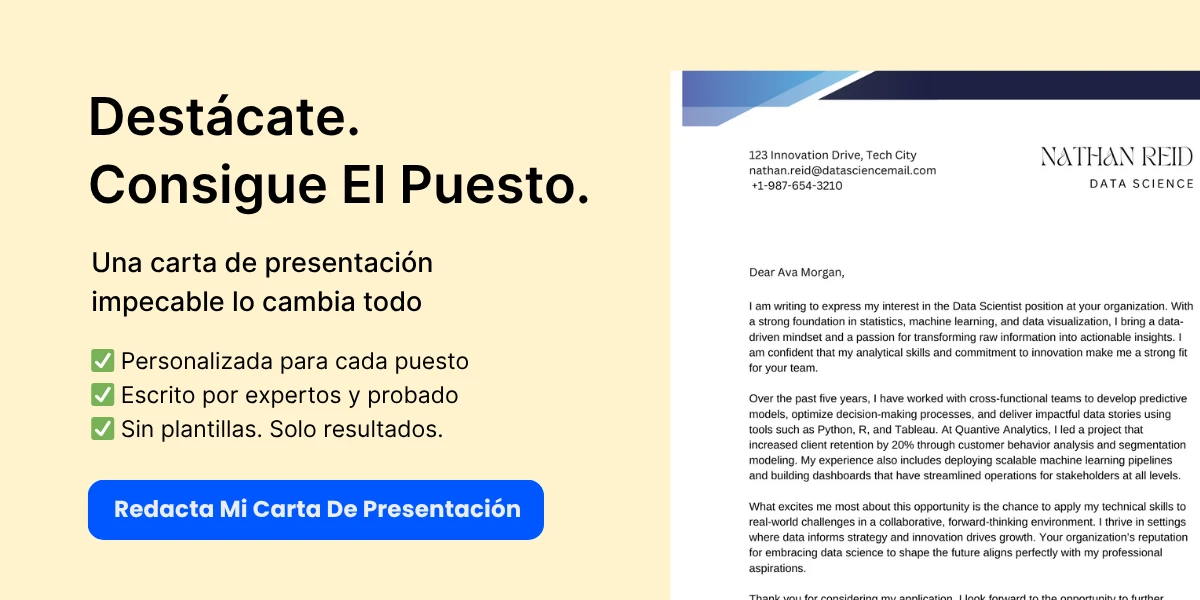
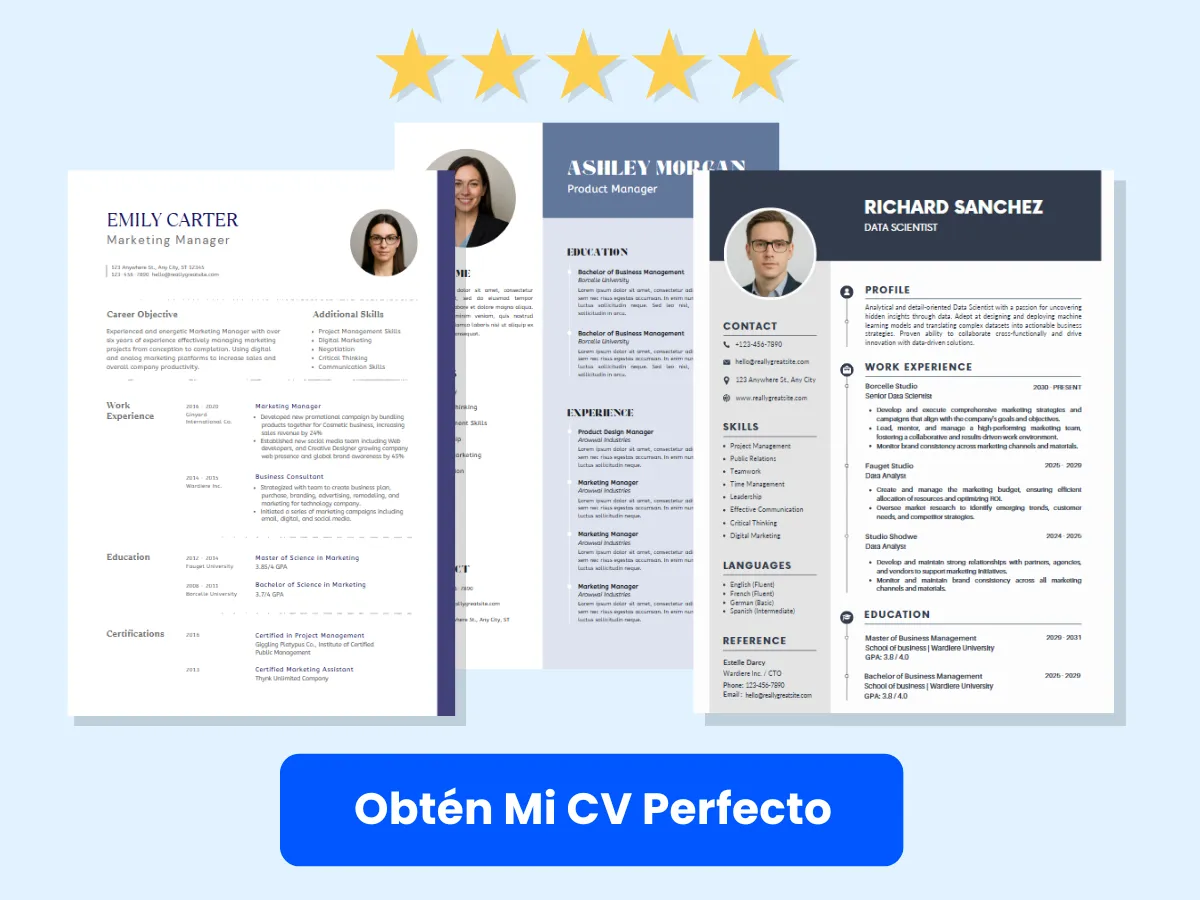
¿Cuáles son los tipos de problemas en JIRA?
JIRA categoriza los problemas en diferentes tipos para ayudar a los equipos a gestionar su trabajo de manera más efectiva. Los tipos de problemas más comunes incluyen:
- Error: Un problema o error en el software que necesita ser corregido.
- Tarea: Una pieza de trabajo que necesita ser completada, a menudo relacionada con la gestión de proyectos.
- Historia: Una historia de usuario que describe una característica desde la perspectiva del usuario final.
- Épica: Un gran cuerpo de trabajo que puede desglosarse en tareas o historias más pequeñas.
- Subtarea: Una tarea más pequeña que es parte de una tarea o historia más grande.
Entender estos tipos de problemas es esencial para una gestión efectiva de proyectos, ya que permite a los equipos categorizar su trabajo adecuadamente y priorizar tareas según su naturaleza.
¿Cómo se utiliza el enlace de problemas en JIRA?
El enlace de problemas en JIRA permite a los usuarios crear relaciones entre diferentes problemas, lo cual es crucial para rastrear dependencias y entender el flujo de trabajo. Aquí te mostramos cómo usar el enlace de problemas:
Vinculando Problemas
- Abrir un Problema: Navega al problema desde el cual deseas vincular.
- Encontrar la Opción «Vincular»: Busca la opción «Vincular», que generalmente se encuentra en la vista del problema.
- Seleccionar Tipo de Enlace: Elige el tipo de enlace que deseas crear (por ejemplo, «bloquea», «es bloqueado por», «se relaciona con»).
- Ingresar la Clave del Problema: Introduce la clave del problema al que deseas vincular.
- Hacer clic en «Vincular»: Confirma la acción para crear el enlace.
Beneficios del Enlace de Problemas
Vincular problemas proporciona varios beneficios:
- Gestión de Dependencias: Ayuda a los equipos a entender qué tareas dependen de otras.
- Mejor Visibilidad: Proporciona una vista clara de cómo se relacionan diferentes tareas entre sí.
- Colaboración Mejorada: Fomenta la comunicación entre los miembros del equipo sobre tareas relacionadas.
Al utilizar eficazmente el enlace de problemas, los equipos pueden optimizar sus flujos de trabajo y asegurarse de que todas las dependencias se gestionen adecuadamente.

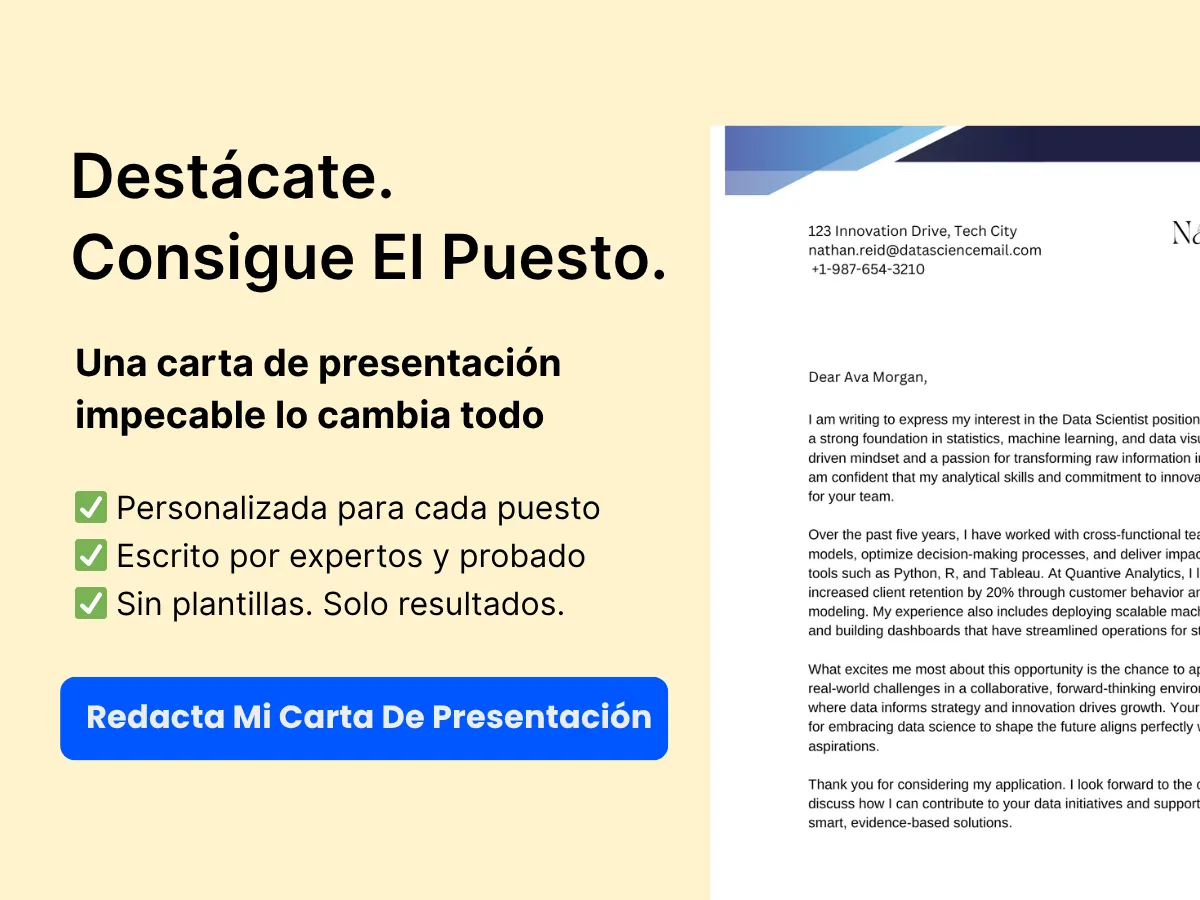
¿Cómo se configuran los niveles de seguridad de los problemas?
Configurar los niveles de seguridad de los problemas en JIRA es esencial para controlar quién puede ver e interactuar con problemas específicos. Esto es particularmente importante en entornos donde se maneja información sensible. Aquí te mostramos cómo configurar los niveles de seguridad de los problemas:
Configurando Niveles de Seguridad
- Navegar a la Configuración del Proyecto: Ve al proyecto donde deseas configurar los niveles de seguridad.
- Seleccionar «Esquemas de Seguridad de Problemas»: Encuentra la opción «Esquemas de Seguridad de Problemas» en el menú de configuración.
- Crear un Nuevo Esquema de Seguridad: Haz clic en «Agregar Esquema de Seguridad de Problemas» para crear un nuevo esquema.
- Agregar Niveles de Seguridad: Dentro del esquema, puedes definir diferentes niveles de seguridad (por ejemplo, «Confidencial», «Interno», «Público»).
- Asignar Niveles de Seguridad a los Problemas: Al crear o editar un problema, puedes asignarle un nivel de seguridad basado en el esquema definido.
Mejores Prácticas para la Seguridad de Problemas
Al configurar los niveles de seguridad de los problemas, considera las siguientes mejores prácticas:
- Limitar el Acceso: Solo otorga acceso a quienes lo necesiten para proteger información sensible.
- Revisar Regularmente los Niveles de Seguridad: Evalúa y actualiza periódicamente los niveles de seguridad para asegurarte de que se alineen con las necesidades actuales del proyecto.
- Comunicar con el Equipo: Asegúrate de que todos los miembros del equipo comprendan los niveles de seguridad y sus implicaciones.
Al configurar eficazmente los niveles de seguridad de los problemas, los equipos pueden mantener la confidencialidad y el control sobre su información del proyecto, fomentando un entorno de trabajo seguro.
Preguntas sobre JIRA Agile
¿Qué es un Tablero Scrum de JIRA?
Un Tablero Scrum de JIRA es una representación visual del trabajo de un equipo en un marco de Scrum. Permite a los equipos gestionar sus sprints de manera efectiva al proporcionar una vista clara de las tareas que deben completarse, están en progreso y han sido completadas. El Tablero Scrum se divide en columnas que representan diferentes etapas del flujo de trabajo, que típicamente incluyen:


- Por Hacer: Tareas que están planificadas para el sprint actual pero que aún no se han comenzado.
- En Progreso: Tareas que se están trabajando actualmente.
- Hecho: Tareas que han sido completadas y cumplen con la definición de hecho.
Cada tarea en el tablero está representada por una tarjeta que contiene información esencial como el título de la tarea, el asignado, la prioridad y cualquier etiqueta o fecha de vencimiento relevante. Los equipos pueden arrastrar y soltar fácilmente estas tarjetas entre columnas a medida que avanza el trabajo, proporcionando una forma dinámica e interactiva de rastrear el progreso.
Para crear un Tablero Scrum en JIRA, normalmente sigues estos pasos:
- Navega a tu proyecto de JIRA.
- Selecciona la opción «Tableros» en la barra lateral.
- Haz clic en «Crear Tablero» y elige «Tablero Scrum.»
- Sigue las indicaciones para configurar la configuración de tu tablero, incluyendo la selección del proyecto y la personalización del flujo de trabajo.
Usar un Tablero Scrum de manera efectiva puede mejorar la colaboración del equipo, aumentar la transparencia y facilitar una mejor comunicación entre los miembros del equipo.
¿Qué es un Tablero Kanban de JIRA?
Un Tablero Kanban de JIRA es otro tipo de herramienta de gestión visual utilizada en la gestión de proyectos Agile, específicamente dentro de la metodología Kanban. A diferencia del Tablero Scrum, que está limitado por tiempo a sprints, el Tablero Kanban se centra en la entrega continua y el flujo. Permite a los equipos visualizar su trabajo, limitar el trabajo en progreso (WIP) y optimizar el flujo de tareas a través de varias etapas del proceso.
El Tablero Kanban típicamente consiste en columnas que representan diferentes etapas del flujo de trabajo, tales como:
- Backlog: Tareas que aún no se han comenzado.
- En Progreso: Tareas que se están trabajando actualmente.
- Revisión: Tareas que están completadas pero esperando revisión.
- Hecho: Tareas completadas.
Una de las características clave de un Tablero Kanban es la capacidad de establecer límites de WIP para cada columna, lo que ayuda a prevenir cuellos de botella y asegura que el equipo no esté sobrecargado con demasiadas tareas a la vez. Este enfoque en el flujo y la eficiencia hace que Kanban sea una excelente opción para equipos que requieren flexibilidad y adaptabilidad en su flujo de trabajo.
Para crear un Tablero Kanban en JIRA, puedes seguir estos pasos:
- Ve a tu proyecto de JIRA.
- Selecciona «Tableros» en la barra lateral.
- Haz clic en «Crear Tablero» y elige «Tablero Kanban.»
- Configura la configuración de tu tablero, incluyendo la selección del proyecto y la personalización del flujo de trabajo.
Al usar un Tablero Kanban, los equipos pueden mejorar su eficiencia, aumentar la visibilidad de su trabajo y fomentar una cultura de mejora continua.
¿Cómo se crean y gestionan los sprints en JIRA?
Crear y gestionar sprints en JIRA es un aspecto fundamental de la gestión de proyectos Agile, particularmente para equipos que utilizan el marco de Scrum. Los sprints son iteraciones con tiempo limitado durante las cuales se completa un conjunto específico de trabajo. Aquí te mostramos cómo crear y gestionar sprints en JIRA:
Creando un Sprint
- Navega a tu Tablero Scrum.
- Haz clic en la vista «Backlog».
- En la parte superior del backlog, verás una opción para crear un nuevo sprint. Haz clic en «Crear Sprint.»
- Arrastra y suelta problemas del backlog en el nuevo sprint para incluirlos en el alcance del sprint.
- Una vez que hayas agregado los problemas deseados, haz clic en «Iniciar Sprint.» Se te pedirá que establezcas la duración del sprint y la fecha de inicio.
Gestionando un Sprint
Una vez que un sprint está en marcha, gestionarlo de manera efectiva es crucial para el éxito. Aquí hay algunas prácticas clave:
- Reuniones Diarias: Realiza reuniones diarias para discutir el progreso, los bloqueos y los planes para el día. Esto mantiene al equipo alineado y enfocado.
- Gráficos de Burndown: Usa los gráficos de burndown de JIRA para rastrear el progreso del sprint. Esta representación visual ayuda al equipo a entender cuánto trabajo queda y si están en camino de completar los objetivos del sprint.
- Revisión y Retrospectiva: Al final del sprint, realiza una revisión del sprint para demostrar el trabajo completado a los interesados y recopilar comentarios. Sigue esto con una retrospectiva del sprint para discutir qué salió bien, qué no y cómo el equipo puede mejorar en el próximo sprint.
Al seguir estas prácticas, los equipos pueden asegurarse de que están gestionando sus sprints de manera efectiva y mejorando continuamente sus procesos.
¿Qué son los Épicos, Historias y Tareas en JIRA?
En JIRA, los Épicos, Historias y Tareas son componentes esenciales de la gestión de proyectos Agile que ayudan a los equipos a organizar y priorizar su trabajo. Entender las diferencias entre estos elementos es crucial para una planificación y ejecución de proyectos efectivas.
Épicos
Un Épico es un gran cuerpo de trabajo que puede descomponerse en tareas más pequeñas o historias de usuario. Representa una característica o requisito significativo que aporta valor al cliente. Por ejemplo, un Épico podría ser «Autenticación de Usuario,» que abarca varias historias de usuario relacionadas con inicio de sesión, registro y recuperación de contraseña.
En JIRA, puedes crear un Épico seleccionando el tipo de problema «Épico» al crear un nuevo problema. Luego puedes vincular historias y tareas relacionadas al Épico, proporcionando una jerarquía y estructura clara a tu proyecto.
Historias
Una Historia, a menudo referida como una Historia de Usuario, es una unidad de trabajo más pequeña que describe una característica desde la perspectiva del usuario final. Generalmente sigue el formato: «Como [tipo de usuario], quiero [objetivo] para que [razón].» Por ejemplo, «Como usuario, quiero restablecer mi contraseña para que pueda recuperar el acceso a mi cuenta.» Las historias son más granulares que los Épicos y generalmente se completan dentro de un solo sprint.
En JIRA, puedes crear una Historia seleccionando el tipo de problema «Historia.» También puedes vincularla a un Épico para mantener la relación entre la característica más grande y sus componentes.
Tareas
Una Tarea es una pieza específica de trabajo que necesita ser completada, a menudo relacionada con una Historia o un Épico. Las tareas son típicamente más técnicas y pueden no ser siempre visibles para el usuario. Por ejemplo, una Tarea podría ser «Implementar la funcionalidad de restablecimiento de contraseña.» Las tareas pueden ser asignadas a miembros del equipo y rastreadas a través del flujo de trabajo en JIRA.
En JIRA, puedes crear una Tarea seleccionando el tipo de problema «Tarea.» Las tareas también pueden vincularse a Historias o Épicos, proporcionando una vista integral del trabajo requerido para completar una característica.
¿Cómo usas JIRA para la depuración del backlog?
La depuración del backlog, también conocida como refinamiento del backlog, es un proceso crucial en la gestión de proyectos Agile que implica revisar y priorizar los elementos en el backlog del producto. JIRA proporciona varias herramientas y características para facilitar una depuración efectiva del backlog.
Pasos para la Depuración del Backlog en JIRA
- Revisar Elementos del Backlog: Comienza revisando los elementos en el backlog. Esto incluye Épicos, Historias y Tareas. Asegúrate de que cada elemento esté bien definido, tenga criterios de aceptación claros y esté priorizado según el valor comercial.
- Priorizar Elementos: Usa la función de clasificación de JIRA para priorizar los elementos del backlog. Puedes arrastrar y soltar elementos para reordenarlos según su importancia y urgencia.
- Estimar Esfuerzo: Colabora con tu equipo para estimar el esfuerzo requerido para cada elemento del backlog. JIRA te permite agregar puntos de historia o estimaciones de tiempo a cada problema, ayudando al equipo a entender la carga de trabajo.
- Eliminar Elementos Obsoletos: Identifica y elimina cualquier elemento que ya no sea relevante o necesario. Esto ayuda a mantener el backlog limpio y enfocado en el trabajo valioso.
- Descomponer Elementos Grandes: Si tienes Épicos o Historias grandes, considera descomponerlos en tareas más pequeñas y manejables. Esto facilita la planificación y ejecución del trabajo en los próximos sprints.
Al usar JIRA para la depuración del backlog, los equipos pueden asegurarse de que su backlog esté organizado, priorizado y listo para los próximos sprints, lo que en última instancia conduce a una ejecución de proyectos más eficiente y efectiva.
Preguntas sobre Informes y Tableros de JIRA
¿Qué son los informes de JIRA?
Los informes de JIRA son herramientas esenciales que proporcionan información sobre el progreso y el rendimiento de los proyectos gestionados dentro de la plataforma JIRA. Ayudan a los equipos a visualizar su trabajo, rastrear el progreso e identificar áreas de mejora. JIRA ofrece una variedad de informes integrados que se adaptan a diferentes necesidades, incluyendo:
- Estadísticas de Problemas: Este informe muestra el número de problemas en varios estados, permitiendo a los equipos ver cuántas tareas están completadas, en progreso o no iniciadas.
- Problemas Creados vs. Resueltos: Este informe ayuda a los equipos a entender su carga de trabajo al comparar el número de problemas creados con los resueltos durante un período específico.
- Informe de Seguimiento de Tiempo: Este informe proporciona información sobre el tiempo dedicado a los problemas, ayudando a los equipos a evaluar su eficiencia e identificar cuellos de botella.
- Informe de Versión: Este informe muestra el progreso de los problemas en una versión específica, ayudando a los equipos a rastrear su preparación para el lanzamiento.
- Gráfico de Control: Este informe visualiza el tiempo de ciclo para los problemas, permitiendo a los equipos analizar su flujo de trabajo e identificar áreas de mejora.
Cada informe se puede personalizar según filtros, rangos de fechas y otros parámetros, lo que los convierte en herramientas versátiles para la gestión de proyectos.
¿Cómo se crean y personalizan los tableros en JIRA?
Crear y personalizar tableros en JIRA es un proceso sencillo que permite a los usuarios adaptar su espacio de trabajo a sus necesidades específicas. Aquí hay una guía paso a paso:
- Acceder al Tablero: Inicie sesión en su cuenta de JIRA y navegue a la sección de tableros haciendo clic en la opción «Tableros» en el menú superior.
- Crear un Nuevo Tablero: Haga clic en el botón «Crear Tablero». Se le pedirá que ingrese un nombre y una descripción para su tablero. Elija un nombre que refleje su propósito.
- Establecer Permisos: Decida quién puede ver o editar el tablero. Puede establecer permisos para usuarios individuales o grupos, asegurando que la información sensible esté protegida.
- Agregar Gadgets: Una vez que su tablero esté creado, puede agregar varios gadgets. Los gadgets son mini-aplicaciones que muestran información de JIRA. Haga clic en el botón «Agregar Gadget» para explorar las opciones disponibles, como gráficos de pastel, estadísticas de problemas o gadgets de salud de sprint.
- Personalizar Gadgets: Después de agregar gadgets, puede personalizarlos configurando sus ajustes. Por ejemplo, puede establecer filtros para mostrar problemas específicos, ajustar el marco de tiempo o cambiar el tipo de visualización.
- Organizar Diseño: Puede arrastrar y soltar gadgets para reorganizarlos en su tablero. Esta flexibilidad le permite priorizar la información que es más importante para usted.
- Guardar y Compartir: Una vez que esté satisfecho con su tablero, guarde sus cambios. También puede compartir su tablero con miembros del equipo o partes interesadas para mantener a todos informados.
Los tableros personalizados son invaluables para los gerentes de proyecto y los miembros del equipo, ya que proporcionan una visión rápida del estado del proyecto y de las métricas clave de un vistazo.
¿Qué son los gadgets de JIRA?
Los gadgets de JIRA son pequeñas aplicaciones que se pueden agregar a los tableros para mostrar varios tipos de información y métricas de JIRA. Sirven como representaciones visuales de datos, facilitando a los equipos el monitoreo del progreso y el rendimiento. Algunos tipos comunes de gadgets de JIRA incluyen:
- Resultados de Filtros: Muestra una lista de problemas basada en un filtro específico, permitiendo a los usuarios ver tareas relevantes de un vistazo.
- Gráfico de Pastel: Visualiza la distribución de problemas en diferentes categorías, como asignados, prioridades o estados.
- Estadísticas de Filtros Bidimensionales: Muestra una matriz de problemas basada en dos criterios, como estado y asignado, proporcionando información sobre la distribución de la carga de trabajo.
- Gráfico de Creación vs. Resolución: Una representación gráfica del número de problemas creados frente a los resueltos a lo largo del tiempo, ayudando a los equipos a evaluar su rendimiento.
- Gadget de Salud de Sprint: Muestra el estado actual de un sprint, incluyendo el número de problemas completados, en progreso y restantes.
Los gadgets se pueden personalizar para mostrar datos específicos, lo que los hace altamente adaptables a diferentes necesidades del proyecto. Al usar una combinación de gadgets, los equipos pueden crear un tablero integral que proporciona una visión holística de sus proyectos.
¿Cómo se generan gráficos de burndown y de velocidad?
Los gráficos de burndown y de velocidad son herramientas críticas en la gestión de proyectos Agile, particularmente para equipos Scrum. Ayudan a rastrear el progreso y prever el rendimiento futuro. Aquí se explica cómo generar estos gráficos en JIRA:
Generando un Gráfico de Burndown
- Navegar a su Tablero Scrum: Vaya al tablero asociado con su proyecto.
- Acceder a Informes: Haga clic en la opción «Informes» en la barra lateral izquierda.
- Seleccionar Gráfico de Burndown: De la lista de informes disponibles, elija el «Gráfico de Burndown». Este gráfico mostrará el trabajo completado frente al trabajo restante a lo largo del sprint.
- Configurar el Gráfico: Puede seleccionar el sprint que desea analizar. El gráfico se actualizará automáticamente para reflejar los datos del sprint seleccionado.
El gráfico de burndown proporciona una representación visual del progreso del equipo, ayudándoles a entender si están en camino de completar su trabajo para el final del sprint.
Generando un Gráfico de Velocidad
- Navegar a su Tablero Scrum: Similar al gráfico de burndown, comience yendo a su tablero Scrum.
- Acceder a Informes: Haga clic en la opción «Informes» en la barra lateral izquierda.
- Seleccionar Gráfico de Velocidad: Elija el «Gráfico de Velocidad» de la lista de informes. Este gráfico muestra la cantidad de trabajo completado en cada sprint.
- Analizar los Datos: El gráfico de velocidad mostrará los puntos de historia completados en cada sprint, permitiendo a los equipos evaluar su rendimiento a lo largo del tiempo.
Al analizar el gráfico de velocidad, los equipos pueden tomar decisiones informadas sobre futuros sprints, como cuánto trabajo comprometerse en función del rendimiento pasado.
¿Cómo se exportan los informes de JIRA?
Exportar informes de JIRA es una función útil que permite a los equipos compartir información y datos con partes interesadas que pueden no tener acceso a JIRA. Aquí se explica cómo exportar informes:
- Acceder al Informe: Navegue al informe que desea exportar, ya sea un gráfico de burndown, gráfico de velocidad o cualquier otro informe.
- Localizar la Opción de Exportación: La mayoría de los informes tendrán una opción de exportación, típicamente representada por un botón de «Exportar» o un ícono.
- Seleccionar Formato de Exportación: JIRA le permite exportar informes en varios formatos, incluyendo CSV, Excel y PDF. Elija el formato que mejor se adapte a sus necesidades.
- Descargar el Informe: Después de seleccionar el formato, haga clic en el botón de exportación. El informe se generará y se descargará en su dispositivo.
Exportar informes es particularmente beneficioso para presentaciones, reuniones o cuando se comparte información con partes interesadas externas que pueden no usar JIRA. Asegura que todos tengan acceso a la misma información, facilitando una mejor comunicación y toma de decisiones.
Preguntas sobre la integración de JIRA
¿Cómo integras JIRA con Confluence?
Integrar JIRA con Confluence puede mejorar significativamente la colaboración y la documentación dentro de tu equipo. Confluence es una herramienta de colaboración poderosa que permite a los equipos crear, compartir y gestionar contenido en un lugar centralizado. Cuando se integra con JIRA, permite a los usuarios vincular problemas de JIRA directamente a páginas de Confluence, facilitando el seguimiento del progreso del proyecto y la documentación de requisitos.
Para integrar JIRA con Confluence, sigue estos pasos:
- Asegurar compatibilidad: Primero, asegúrate de que tanto JIRA como Confluence sean versiones compatibles. Atlassian actualiza regularmente sus productos, y la compatibilidad es crucial para una integración sin problemas.
- Enlaces de aplicación: En JIRA, navega a Administración > Enlaces de aplicación. Ingresa la URL de tu instancia de Confluence y haz clic en Agregar enlace de aplicación. Esto creará un enlace entre las dos aplicaciones.
- Configurar el enlace: Después de crear el enlace, necesitarás configurarlo. Es posible que debas proporcionar detalles de autenticación, como credenciales de OAuth, para permitir que JIRA y Confluence se comuniquen de manera segura.
- Vincular problemas: Una vez que la integración esté configurada, puedes vincular problemas de JIRA a páginas de Confluence. En Confluence, utiliza el macro Problemas de JIRA para mostrar problemas, crear informes o vincular tareas específicas.
- Usar informes de JIRA: También puedes crear informes dinámicos en Confluence que extraigan datos directamente de JIRA, permitiendo actualizaciones en tiempo real sobre el estado del proyecto.
Esta integración no solo agiliza la gestión de proyectos, sino que también mejora la visibilidad entre equipos, asegurando que todos estén en la misma página.
¿Cómo integras JIRA con Bitbucket?
Integrar JIRA con Bitbucket permite un flujo de trabajo de desarrollo más ágil, permitiendo a los desarrolladores rastrear cambios de código junto con tareas de gestión de proyectos. Bitbucket es una solución de gestión de repositorios Git que proporciona características para la colaboración en código y CI/CD.
Para integrar JIRA con Bitbucket, sigue estos pasos:
- Enlaces de aplicación: Similar a la integración con Confluence, comienza creando un enlace de aplicación en JIRA. Ve a Administración > Enlaces de aplicación e ingresa tu URL de Bitbucket.
- Autenticación: Configura el enlace proporcionando los detalles de autenticación necesarios. Esto puede incluir configuraciones de OAuth para asegurar la comunicación entre JIRA y Bitbucket.
- Vincular commits y ramas: Una vez integrado, puedes hacer referencia a problemas de JIRA en tus mensajes de commit incluyendo la clave del problema (por ejemplo,
PROJ-123). Esto vincula automáticamente el commit al problema correspondiente de JIRA. - Panel de desarrollo: En JIRA, verás un panel de desarrollo en la vista del problema que muestra ramas, commits y solicitudes de extracción relacionadas de Bitbucket, proporcionando una vista completa del progreso del desarrollo.
Esta integración fomenta una mejor comunicación entre los equipos de gestión de proyectos y desarrollo, asegurando que todos estén al tanto del estado actual de las tareas y cambios de código.
¿Qué son los complementos y add-ons de JIRA?
Los complementos y add-ons de JIRA son extensiones que mejoran la funcionalidad de JIRA, permitiendo a los usuarios personalizar su experiencia y adaptar la herramienta a sus necesidades específicas. Estos complementos pueden variar desde mejoras simples hasta integraciones complejas con otras herramientas de software.
Algunas categorías populares de add-ons de JIRA incluyen:
- Herramientas de informes: Complementos que proporcionan capacidades avanzadas de informes, permitiendo a los equipos generar informes y paneles personalizados basados en datos de JIRA.
- Seguimiento de tiempo: Plugins que ayudan a los equipos a rastrear el tiempo dedicado a las tareas, proporcionando información sobre la productividad y los plazos del proyecto.
- Herramientas ágiles: Extensiones que mejoran la gestión de proyectos ágiles, como gráficos de quema, herramientas de planificación de sprints y gestión de backlog.
- Plugins de integración: Add-ons que facilitan la integración con otras herramientas, como Slack, GitHub o herramientas de CI/CD, mejorando la colaboración y el flujo de trabajo.
Para instalar un add-on, navega al Atlassian Marketplace desde tu instancia de JIRA, busca el add-on deseado y sigue las instrucciones de instalación. Una vez instalado, puedes configurar la configuración del add-on para adaptarla a los requisitos de tu equipo.
¿Cómo usas la API REST de JIRA?
La API REST de JIRA es una herramienta poderosa que permite a los desarrolladores interactuar con JIRA de manera programática. Permite a los usuarios crear, leer, actualizar y eliminar problemas de JIRA, así como realizar diversas otras operaciones, como gestionar proyectos, usuarios y flujos de trabajo.
Para usar la API REST de JIRA, sigue estos pasos:
- Autenticación: Antes de realizar llamadas a la API, necesitas autenticarte. JIRA admite varios métodos de autenticación, incluyendo Basic Auth y OAuth. Para Basic Auth, necesitarás tu nombre de usuario de JIRA y un token de API.
- Realizar llamadas a la API: Usa herramientas como Postman o cURL para hacer solicitudes HTTP a los puntos finales de la API de JIRA. Por ejemplo, para recuperar un problema, enviarías una solicitud GET a
https://tu-dominio.atlassian.net/rest/api/2/issue/{issueIdOrKey}. - Manejo de respuestas: La API devolverá respuestas en formato JSON. Puedes analizar estos datos para extraer la información que necesitas, como el estado del problema, el asignado o los comentarios.
- Crear y actualizar problemas: Para crear un nuevo problema, envía una solicitud POST a
/rest/api/2/issuecon la carga JSON necesaria que contenga los detalles del problema. De manera similar, puedes actualizar un problema existente usando una solicitud PUT.
Usar la API REST de JIRA permite la automatización de tareas repetitivas, la integración con otros sistemas y la capacidad de construir aplicaciones personalizadas que aprovechen las capacidades de JIRA.
¿Cómo integras JIRA con herramientas de CI/CD?
Integrar JIRA con herramientas de Integración Continua/Despliegue Continuo (CI/CD) es esencial para las prácticas modernas de desarrollo de software. Esta integración ayuda a los equipos a automatizar sus flujos de trabajo, rastrear despliegues y asegurar que los cambios de código estén alineados con las tareas de gestión de proyectos.
Para integrar JIRA con herramientas de CI/CD, considera los siguientes pasos:
- Seleccionar herramientas de CI/CD: Elige las herramientas de CI/CD que utiliza tu equipo, como Jenkins, CircleCI o GitLab CI. Asegúrate de que estas herramientas admitan la integración con JIRA.
- Usar Webhooks: Configura webhooks en JIRA para enviar notificaciones a tu herramienta de CI/CD cuando ocurran ciertos eventos, como transiciones de problemas o comentarios. Esto permite que tu pipeline de CI/CD reaccione a los cambios en JIRA.
- Vincular builds a problemas de JIRA: Configura tu herramienta de CI/CD para incluir claves de problemas de JIRA en los mensajes de commit o nombres de ramas. De esta manera, cuando se desencadene un build, puede vincularse automáticamente a los problemas relevantes de JIRA.
- Seguimiento de despliegues: Usa las características de seguimiento de despliegues de JIRA para monitorear qué versiones de tu software están desplegadas en diferentes entornos. Esto se puede hacer integrando herramientas de despliegue con JIRA para actualizar automáticamente los estados de los problemas.
Al integrar JIRA con herramientas de CI/CD, los equipos pueden lograr una mayor visibilidad en sus procesos de desarrollo, agilizar flujos de trabajo y asegurar que los esfuerzos de gestión de proyectos y desarrollo estén estrechamente alineados.
Preguntas Avanzadas de JIRA
¿Cómo personalizas los flujos de trabajo de JIRA?
Personalizar los flujos de trabajo de JIRA es esencial para adaptar el proceso de gestión de proyectos a las necesidades específicas de tu equipo u organización. Un flujo de trabajo en JIRA define la secuencia de pasos (estados) que un problema atraviesa desde su creación hasta su finalización. Aquí te mostramos cómo puedes personalizar los flujos de trabajo:
- Acceder al Editor de Flujos de Trabajo: Para comenzar a personalizar un flujo de trabajo, navega a Administración de JIRA > Problemas > Flujos de Trabajo. Aquí, puedes ver los flujos de trabajo existentes o crear uno nuevo.
- Crear o Editar un Flujo de Trabajo: Puedes crear un nuevo flujo de trabajo desde cero o editar uno existente. Usa el botón Agregar Flujo de Trabajo para crear un nuevo flujo de trabajo. Si estás editando, selecciona el flujo de trabajo que deseas modificar y haz clic en Editar.
- Agregar Estados: En el editor de flujos de trabajo, puedes agregar nuevos estados que representen diferentes etapas de tu proceso. Por ejemplo, podrías agregar estados como En Revisión o Bloqueado.
- Definir Transiciones: Las transiciones son los caminos entre estados. Puedes crear transiciones arrastrando de un estado a otro. Cada transición puede tener condiciones, validadores y post-funciones que dictan cómo los problemas se mueven a través del flujo de trabajo.
- Publicar el Flujo de Trabajo: Una vez que hayas realizado tus cambios, necesitas publicar el flujo de trabajo. Esto lo hará activo para los proyectos con los que está asociado. Ten cuidado, ya que publicar un flujo de trabajo puede afectar a los problemas en curso.
Ejemplo: Si tu equipo sigue un proceso específico para el seguimiento de errores, podrías personalizar el flujo de trabajo para incluir estados como Reportado, En Progreso, En Pruebas y Resuelto. Cada transición puede tener reglas específicas, como requerir una revisión de código antes de pasar de En Progreso a En Pruebas.
¿Qué son los campos personalizados de JIRA?
Los campos personalizados de JIRA te permiten capturar información adicional que no está incluida en los campos predeterminados proporcionados por JIRA. Los campos personalizados pueden adaptarse a las necesidades específicas de tus proyectos y equipos. Aquí tienes un desglose de cómo funcionan los campos personalizados:
- Tipos de Campos Personalizados: JIRA admite varios tipos de campos personalizados, incluidos campos de texto, listas de selección, casillas de verificación, botones de opción, selectores de fecha y más. Cada tipo tiene un propósito diferente según los datos que necesites recopilar.
- Crear Campos Personalizados: Para crear un campo personalizado, ve a Administración de JIRA > Problemas > Campos Personalizados. Haz clic en Agregar Campo Personalizado, selecciona el tipo de campo que deseas y sigue las indicaciones para configurarlo.
- Configuración del Campo: Después de crear un campo personalizado, necesitas asociarlo con un esquema de configuración de campo. Esto determina qué proyectos y tipos de problemas utilizarán el campo personalizado.
- Contexto y Opciones: Los campos personalizados pueden tener diferentes contextos, lo que significa que pueden comportarse de manera diferente según el proyecto o tipo de problema. Por ejemplo, un campo de Severidad podría ser relevante para problemas de errores, pero no para tareas.
Ejemplo: Si tu equipo necesita rastrear el Nombre del Cliente para cada problema, puedes crear un campo personalizado de tipo Campo de Texto y agregarlo a los tipos de problemas relevantes. Esto permite a los miembros del equipo ingresar el nombre del cliente directamente en el problema.
¿Cómo usas JQL (Lenguaje de Consulta de JIRA)?
El Lenguaje de Consulta de JIRA (JQL) es una herramienta poderosa que permite a los usuarios crear consultas complejas para filtrar y buscar problemas en JIRA. Entender JQL es crucial para gestionar y reportar problemas de manera efectiva. Aquí te mostramos cómo usar JQL:
- Estructura Básica: Una consulta JQL consiste en campos, operadores y valores. Por ejemplo,
status = "En Progreso"recupera todos los problemas que están actualmente en el estado En Progreso. - Uso de Operadores: JQL admite varios operadores, incluidos =, !=, IN, NOT IN, ~ (contiene) y ! (no contiene). Por ejemplo,
assignee IN (usuario1, usuario2)encuentra problemas asignados a usuario1 o usuario2. - Combinando Cláusulas: Puedes combinar múltiples cláusulas usando AND y OR. Por ejemplo,
project = "MiProyecto" AND status = "Abierto"recupera todos los problemas abiertos en el proyecto especificado. - Ordenar Resultados: Puedes ordenar los resultados de tu consulta usando la cláusula ORDER BY. Por ejemplo,
ORDER BY priority DESCordenará los problemas por prioridad en orden descendente.
Ejemplo: Una consulta JQL más compleja podría verse así: project = "Sitio Web" AND (status = "Abierto" OR status = "En Progreso") AND assignee = currentUser() ORDER BY created DESC. Esta consulta recupera todos los problemas abiertos o en progreso asignados al usuario actual en el proyecto «Sitio Web», ordenados por la fecha en que fueron creados.
¿Cómo configuras reglas de automatización en JIRA?
La automatización en JIRA ayuda a agilizar tareas repetitivas y mejorar la eficiencia del equipo. Configurar reglas de automatización te permite automatizar acciones basadas en desencadenantes específicos. Aquí te mostramos cómo configurar reglas de automatización:
- Acceder a las Reglas de Automatización: Navega a tu proyecto y selecciona Configuración del Proyecto > Automatización. Aquí, puedes ver las reglas existentes o crear nuevas.
- Crear una Nueva Regla: Haz clic en Crear Regla. Se te pedirá que selecciones un desencadenante, que es el evento que iniciará la automatización.
- Seleccionar Desencadenantes: JIRA ofrece varios desencadenantes, como Problema Creado, Problema Actualizado o Comentario Agregado. Elige el desencadenante que se ajuste a tus necesidades.
- Agregar Condiciones: Después de seleccionar un desencadenante, puedes agregar condiciones para especificar cuándo debe ejecutarse la regla. Por ejemplo, podrías querer que la regla se ejecute solo si el problema es de un tipo o prioridad determinada.
- Definir Acciones: Finalmente, especifica las acciones que deben ocurrir cuando se cumplan el desencadenante y las condiciones. Las acciones pueden incluir enviar notificaciones, actualizar campos o transitar problemas.
Ejemplo: Podrías configurar una regla que automáticamente transite un problema a En Revisión cuando un desarrollador agrega un comentario que contiene la palabra «listo». Esto reduce la necesidad de actualizaciones manuales y mantiene el flujo de trabajo en movimiento sin problemas.
¿Cómo manejas los problemas de rendimiento de JIRA?
Los problemas de rendimiento en JIRA pueden obstaculizar la productividad y frustrar a los usuarios. Abordar estos problemas requiere un enfoque sistemático. Aquí hay algunas estrategias para manejar los problemas de rendimiento de JIRA:
- Monitorear Métricas de Rendimiento: Utiliza las herramientas de monitoreo de rendimiento integradas de JIRA para rastrear métricas como tiempos de respuesta, tiempos de carga y tasas de error. Estos datos pueden ayudar a identificar cuellos de botella.
- Optimizar la Configuración de JIRA: Revisa la configuración de JIRA en busca de ineficiencias. Esto incluye verificar campos personalizados excesivos, flujos de trabajo y pantallas que pueden ralentizar el rendimiento.
- Mantenimiento de la Base de Datos: Realiza regularmente tareas de mantenimiento de la base de datos, como indexación y limpieza de datos antiguos. Una base de datos bien mantenida puede mejorar significativamente el rendimiento.
- Limitar el Número de Problemas Mostrados: Al usar filtros o tableros, limita el número de problemas mostrados a la vez. Esto puede reducir los tiempos de carga y mejorar la capacidad de respuesta.
- Actualizar Hardware y Software: Si los problemas de rendimiento persisten, considera actualizar el hardware de tu servidor o optimizar tu instancia de JIRA. Esto puede implicar aumentar la memoria, la CPU o los recursos de almacenamiento.
Ejemplo: Si los usuarios informan tiempos de carga lentos al acceder a un proyecto específico, podrías investigar el número de problemas en ese proyecto, la complejidad de los flujos de trabajo y cualquier campo personalizado que podría optimizarse o eliminarse.
Preguntas de JIRA Basadas en Escenarios
¿Cómo manejarías una migración de proyecto en JIRA?
La migración de proyectos en JIRA puede ser un proceso complejo, especialmente al mover de una instancia de JIRA a otra o al actualizar a una nueva versión. El primer paso es realizar una evaluación exhaustiva de la configuración actual del proyecto, incluidos los flujos de trabajo, campos personalizados y permisos de usuario. Esta evaluación ayuda a identificar qué necesita ser migrado y qué se puede mejorar en la nueva configuración.
A continuación, es esencial crear un plan de migración detallado. Este plan debe describir los pasos involucrados, incluyendo la copia de seguridad de datos, el mapeo de campos y los procedimientos de prueba. Un enfoque común es utilizar las funciones de exportación e importación integradas de JIRA, que permiten exportar problemas en formato CSV y luego importarlos al nuevo proyecto. Sin embargo, para migraciones más complejas, el uso de herramientas de terceros como Configuration Manager for JIRA o JIRA Cloud Migration Assistant puede agilizar el proceso.
Antes de ejecutar la migración, es crucial realizar una migración de prueba en un entorno de preparación. Esto permite identificar cualquier problema potencial sin afectar el entorno en vivo. Después de la migración de prueba, revisa los resultados, haz los ajustes necesarios y prepárate para la migración final. Una vez que la migración esté completa, realiza una validación exhaustiva para asegurarte de que todos los datos se hayan transferido correctamente y que la nueva configuración del proyecto satisfaga las necesidades del equipo.
¿Cómo gestionas múltiples proyectos en JIRA?
Gestionar múltiples proyectos en JIRA requiere un enfoque estratégico para garantizar que los recursos se asignen de manera eficiente y que los miembros del equipo puedan navegar fácilmente entre proyectos. Un método efectivo es utilizar las Categorías de Proyecto de JIRA, que permiten agrupar proyectos relacionados. Esto facilita que los miembros del equipo encuentren y gestionen su trabajo en diferentes proyectos.
Otro aspecto importante es establecer flujos de trabajo claros para cada proyecto. Si bien algunos flujos de trabajo pueden ser similares, personalizarlos para adaptarse a las necesidades específicas de cada proyecto puede mejorar la productividad. Además, utilizar Tableros de JIRA puede ayudar a visualizar el progreso de las tareas en múltiples proyectos. Al crear un tablero Kanban o Scrum que agregue problemas de varios proyectos, los equipos pueden obtener información sobre el progreso general e identificar cuellos de botella.
La comunicación regular también es clave al gestionar múltiples proyectos. Utilizar los Tableros de Control de JIRA puede proporcionar una visión general de alto nivel de todos los proyectos, permitiendo a las partes interesadas monitorear el progreso y tomar decisiones informadas. Configurar filtros y suscripciones para actualizaciones específicas de proyectos puede mantener informados a los miembros del equipo sin abrumarlos con información.
¿Cómo manejas una situación en la que JIRA no se sincroniza con otras herramientas?
Cuando JIRA no se sincroniza con otras herramientas, el primer paso es identificar la causa raíz del problema. Esto podría deberse a limitaciones de la API, problemas de red o configuraciones incorrectas en los ajustes de integración. Comienza revisando los ajustes de integración tanto en JIRA como en la otra herramienta para asegurarte de que estén configurados correctamente.
Si la integración depende de una API, verifica que las claves de API sean válidas y que se hayan otorgado los permisos necesarios. Además, verifica si ha habido actualizaciones o cambios recientes en cualquiera de las herramientas que puedan haber afectado la integración. A veces, una simple reautenticación puede resolver problemas de sincronización.
Si el problema persiste, consulta la documentación de ambas herramientas para solucionar problemas comunes. Contactar a los equipos de soporte de las herramientas respectivas también puede proporcionar información y soluciones. En algunos casos, puede ser necesario considerar soluciones de integración alternativas, como el uso de plataformas de middleware como Zapier o Integromat, que pueden facilitar la transferencia de datos entre JIRA y otras aplicaciones.
¿Cómo gestionas un gran número de problemas en JIRA?
Gestionar un gran número de problemas en JIRA puede ser abrumador, pero con las estrategias adecuadas, se puede agilizar de manera efectiva. Uno de los métodos más efectivos es utilizar Filtros de JIRA para categorizar y priorizar problemas. Al crear filtros personalizados basados en criterios como tipo de problema, prioridad, asignado o fecha de vencimiento, puedes acceder rápidamente a los problemas relevantes y concentrarte en lo que más importa.
Otra función útil es la opción de Cambio Masivo, que te permite editar múltiples problemas a la vez. Esto puede ser particularmente útil para actualizar estados, asignar problemas a diferentes miembros del equipo o cambiar prioridades. Además, utilizar Etiquetas y Componentes puede ayudar a organizar los problemas en grupos manejables, facilitando el seguimiento del progreso e identificando áreas que necesitan atención.
Implementar un proceso de revisión regular también es crucial. Programa sesiones periódicas de revisión de backlog donde el equipo pueda revisar y priorizar problemas, asegurando que las tareas más críticas se aborden de manera oportuna. Utilizar Tableros Ágiles puede proporcionar una representación visual del flujo de trabajo, ayudando a los equipos a identificar cuellos de botella y optimizar sus procesos.
¿Cómo aseguras la seguridad de los datos en JIRA?
La seguridad de los datos en JIRA es primordial, especialmente al tratar con información sensible. El primer paso es implementar prácticas robustas de gestión de usuarios. Esto incluye configurar cuidadosamente los roles y permisos de usuario para garantizar que los miembros del equipo solo tengan acceso a la información necesaria para sus roles. JIRA permite configuraciones de permisos granulares, lo que permite a los administradores controlar quién puede ver, editar o eliminar problemas.
Otro aspecto crítico es habilitar la Autenticación de Dos Factores (2FA) para todos los usuarios. Esto añade una capa adicional de seguridad al requerir que los usuarios proporcionen una segunda forma de verificación además de su contraseña. Revisar regularmente el acceso de los usuarios y eliminar cuentas que ya no son necesarias también puede ayudar a mitigar riesgos de seguridad.
La encriptación de datos es otro componente esencial de la seguridad de JIRA. Asegúrate de que los datos estén encriptados tanto en tránsito como en reposo. Si utilizas JIRA Cloud, Atlassian proporciona encriptación integrada, pero para JIRA Server, es posible que necesites implementar medidas adicionales. Realizar copias de seguridad de datos regularmente también es crucial; esto asegura que puedas recuperar información en caso de una violación de seguridad o pérdida de datos.
Finalmente, mantenerse informado sobre las últimas actualizaciones de seguridad y mejores prácticas es vital. Actualizar JIRA a la última versión regularmente asegura que te beneficies de los últimos parches de seguridad y características. Participar en capacitación de seguridad para los miembros del equipo también puede aumentar la conciencia sobre amenazas potenciales y mejores prácticas para mantener la seguridad de los datos.
Consejos para Triunfar en tu Entrevista de JIRA
Investiga el Uso de JIRA en la Empresa
Antes de entrar a tu entrevista de JIRA, es crucial entender cómo la empresa utiliza JIRA en su flujo de trabajo. Cada organización puede tener un enfoque único para la gestión de proyectos, y conocer los detalles puede darte una ventaja significativa. Comienza visitando el sitio web de la empresa, particularmente sus páginas de Sobre Nosotros y Carreras, para obtener información sobre sus proyectos y estructura de equipo.
Además, busca estudios de caso, publicaciones en blogs o comunicados de prensa que mencionen JIRA. Esta información puede ayudarte a adaptar tus respuestas para alinearlas con las prácticas de la empresa. Por ejemplo, si la empresa enfatiza las metodologías Agile, familiarízate con cómo JIRA apoya la gestión de proyectos Agile a través de tableros Scrum y Kanban. Entender sus casos de uso específicos te permitirá hacer preguntas informadas y demostrar tu interés genuino en el puesto.
Practica Tareas Comunes de JIRA
La experiencia práctica con JIRA es invaluable. Familiarízate con las tareas comunes que podrías tener que realizar en el puesto. Esto incluye:
- Crear y Gestionar Incidencias: Entiende cómo crear diferentes tipos de incidencias (errores, tareas, historias) y cómo gestionar sus estados a lo largo del flujo de trabajo.
- Usar Filtros y Consultas: Aprende a usar el Lenguaje de Consulta de JIRA (JQL) para crear filtros personalizados que te ayuden a encontrar incidencias rápidamente.
- Configurar Tableros: Familiarízate con la configuración de tableros Scrum y Kanban, incluyendo cómo configurar columnas, carriles y colores de tarjetas.
- Generar Informes: Familiarízate con las funciones de informes en JIRA, como gráficos de quema, informes de sprints y gráficos de velocidad.
Al practicar estas tareas, no solo aumentarás tu confianza, sino que también podrás discutir tu experiencia con ejemplos específicos durante la entrevista.
Prepara Ejemplos del Mundo Real
Durante tu entrevista, es posible que te pidan que proporciones ejemplos de cómo has utilizado JIRA en proyectos anteriores. Prepara algunos escenarios del mundo real que destaquen tus habilidades para resolver problemas y tu capacidad para aprovechar JIRA de manera efectiva. Considera la siguiente estructura para tus ejemplos:
- Situación: Describe el contexto del proyecto, incluyendo el tamaño del equipo, los objetivos del proyecto y cualquier desafío enfrentado.
- Tarea: Explica tus responsabilidades específicas y cómo utilizaste JIRA para gestionar tus tareas.
- Acción: Detalla las acciones que tomaste usando JIRA, como crear flujos de trabajo, gestionar sprints o colaborar con miembros del equipo.
- Resultado: Comparte los resultados de tus acciones, incluyendo cualquier mejora en la eficiencia, colaboración del equipo o entrega del proyecto.
Por ejemplo, podrías hablar de un proyecto en el que implementaste un nuevo flujo de trabajo en JIRA que redujo el tiempo promedio para resolver incidencias en un 30%. Esto no solo demuestra tus habilidades técnicas, sino también tu capacidad para generar resultados.
Mantente Actualizado con las Últimas Funciones de JIRA
JIRA está en constante evolución, con nuevas funciones y actualizaciones que se lanzan regularmente. Mantenerse informado sobre estos cambios puede diferenciarte de otros candidatos. Sigue el blog oficial de Atlassian, suscríbete a sus boletines y participa en foros comunitarios para estar al tanto de los últimos desarrollos.
Algunas funciones recientes a tener en cuenta incluyen:
- Reglas de Automatización: JIRA ahora permite a los usuarios automatizar tareas repetitivas, lo que puede ahorrar tiempo y reducir errores.
- Hojas de Ruta Avanzadas: Esta función ayuda a los equipos a planificar y visualizar su trabajo a través de múltiples equipos y proyectos.
- Integración con Otras Herramientas: La capacidad de JIRA para integrarse con herramientas como Confluence, Bitbucket y Slack mejora la colaboración y la productividad.
Estar informado sobre estas funciones no solo muestra tu compromiso con la plataforma, sino que también te permite discutir cómo puedes aprovecharlas para mejorar los resultados de los proyectos en el puesto al que estás postulando.
Entrevistas Simuladas y Preguntas de Práctica
Una de las mejores maneras de prepararte para tu entrevista de JIRA es realizar entrevistas simuladas. Esta práctica puede ayudarte a sentirte cómodo con el formato de la entrevista y los tipos de preguntas que podrías encontrar. Puedes practicar con un amigo o usar plataformas en línea que ofrezcan servicios de entrevistas simuladas.
Al prepararte para las entrevistas simuladas, considera las siguientes preguntas comunes de entrevistas de JIRA:
- ¿Qué es JIRA y cómo apoya la gestión de proyectos Agile?
- ¿Puedes explicar la diferencia entre un error, una tarea y una historia en JIRA?
- ¿Cómo priorizas las incidencias en JIRA?
- Describe una ocasión en la que tuviste que resolver un conflicto dentro de tu equipo usando JIRA.
- ¿Cuáles son algunas de las mejores prácticas para gestionar un tablero de JIRA?
A medida que practiques responder estas preguntas, concéntrate en articular tus pensamientos de manera clara y concisa. Usa el método STAR (Situación, Tarea, Acción, Resultado) para estructurar tus respuestas, asegurándote de proporcionar suficientes detalles para mostrar tu experiencia sin divagar.
Además, considera grabar tus entrevistas simuladas para revisar tu desempeño. Presta atención a tu lenguaje corporal, tono de voz y claridad de habla. Esta autoevaluación puede ayudarte a identificar áreas de mejora y aumentar tu confianza antes de la entrevista real.
Siguiendo estos consejos, estarás bien preparado para demostrar tu experiencia en JIRA e impresionar a tus entrevistadores. Recuerda, la preparación es clave, y cuanto más practiques e investigues, más seguro te sentirás durante tu entrevista.








